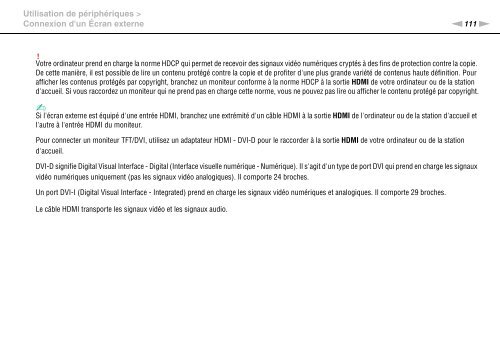Sony VPCZ23V9R - VPCZ23V9R Mode d'emploi Français
Sony VPCZ23V9R - VPCZ23V9R Mode d'emploi Français
Sony VPCZ23V9R - VPCZ23V9R Mode d'emploi Français
Create successful ePaper yourself
Turn your PDF publications into a flip-book with our unique Google optimized e-Paper software.
Utilisation de périphériques ><br />
Connexion d'un Écran externe<br />
n111<br />
N<br />
!<br />
Votre ordinateur prend en charge la norme HDCP qui permet de recevoir des signaux vidéo numériques cryptés à des fins de protection contre la copie.<br />
De cette manière, il est possible de lire un contenu protégé contre la copie et de profiter d'une plus grande variété de contenus haute définition. Pour<br />
afficher les contenus protégés par copyright, branchez un moniteur conforme à la norme HDCP à la sortie HDMI de votre ordinateur ou de la station<br />
d'accueil. Si vous raccordez un moniteur qui ne prend pas en charge cette norme, vous ne pouvez pas lire ou afficher le contenu protégé par copyright.<br />
✍<br />
Si l'écran externe est équipé d'une entrée HDMI, branchez une extrémité d'un câble HDMI à la sortie HDMI de l'ordinateur ou de la station d'accueil et<br />
l'autre à l'entrée HDMI du moniteur.<br />
Pour connecter un moniteur TFT/DVI, utilisez un adaptateur HDMI - DVI-D pour le raccorder à la sortie HDMI de votre ordinateur ou de la station<br />
d'accueil.<br />
DVI-D signifie Digital Visual Interface - Digital (Interface visuelle numérique - Numérique). Il s'agit d'un type de port DVI qui prend en charge les signaux<br />
vidéo numériques uniquement (pas les signaux vidéo analogiques). Il comporte 24 broches.<br />
Un port DVI-I (Digital Visual Interface - Integrated) prend en charge les signaux vidéo numériques et analogiques. Il comporte 29 broches.<br />
Le câble HDMI transporte les signaux vidéo et les signaux audio.